
Jei kada nors mokėjimas buvo atmestas dėl tojūsų numatytojo mokėjimo kredito kortele metodas „Amazon“ pasibaigė, žinote, kaip tai erzina. Štai kaip pakeisti „Amazon“ numatytąją kortelę ir išvalyti sąrašą, nes „Amazon“ to nedaro automatiškai.
Šį pakeitimą galite atlikti per juosdarbalaukio svetainėje, taip pat programoje mobiliesiems. Pirmiausia gavome svetainės instrukcijas, tačiau jei esate programos vartotojas, galite šiek tiek slinkti žemyn, kad pamatytumėte, kaip pakeisti savo numatytąją kortelę programoje mobiliesiems.
Svetainėje
Eikite į „Amazon“ ir eikite į „Paskyra“> „Paskyra“.

Tada pasirinkite nustatymą „Mokėjimo parinktys“.

Pamatysite visų mokėjimo būdų, šiuo metu pridėtų prie jūsų sąskaitos, sąrašą. Aš turiu daug, o maždaug pusė jų nebegalioja.

Norėdami pašalinti mokėjimo metodą, kurio galiojimo laikas pasibaigė (arba tik tą, kurio nebenaudojate), spustelėkite mažą rodyklę žemyn, nukreipiančią žemyn, kad išskleistumėte išsamią informaciją apie mokėjimo metodą, tada spustelėkite mygtuką „Ištrinti“.

Spustelėkite mygtuką „Patvirtinti ištrynimą“, ir šis metodas bus pašalintas iš sąrašo.

Eikite pro ir išimkite visas senas korteles. Štai mano (daug tvarkingesnis) sąrašas.

Dabar, kai jūsų sąskaitos kortelių sąrašas atrodo daug geresnis, laikas pakeisti numatytuosius nustatymus. Kairėje esančioje šoninėje juostoje spustelėkite nuorodą „Spustelėkite vieną paspaudimą“.

Sąrašo viršuje matysite numatytąjįmokėjimo ir adreso parinktys. Atminkite, kad net jei jūs žiūrite į savo „vieno spustelėjimo“ nuostatas, tas pats numatytasis mokėjimo būdas naudojamas ir „Alexa“, „Kindle“ bei kitiems skaitmeniniams pirkiniams.

Galite pakeisti numatytąjį mokėjimo metodą vienuiš dviejų būdų. Jei puslapyje pamatysite kitą mokėjimo metodą, galite paspausti mygtuką „Padaryti numatytu“ to meto dešinėje, kad jis būtų numatytasis. Jei tai padarysite, bet koks slapyvardis ir siuntimo būdas, kurį pridėjote prie to metodo, taip pat tampa numatytaisiais.
Arba, jei norite tiesiog pakeistinumatytąjį mokėjimo metodą ir palikite tuos kitus dalykus skiltyje, kurioje yra jūsų dabartinis numatytasis, spustelėkite šalia „Mokėjimo būdas“ esančią nuorodą „Keisti“. Taip pat norėsite tai padaryti tokiu atveju, jei reikės pridėti naują kortelę, kuri dar nėra susieta su jūsų paskyra.

Pasirinkite kortelę, kurią norite naudoti, arba spustelėkite „Pridėti naują kortelę“, jei reikia pridėti naują, ir tada spustelėkite mygtuką „Tęsti“.
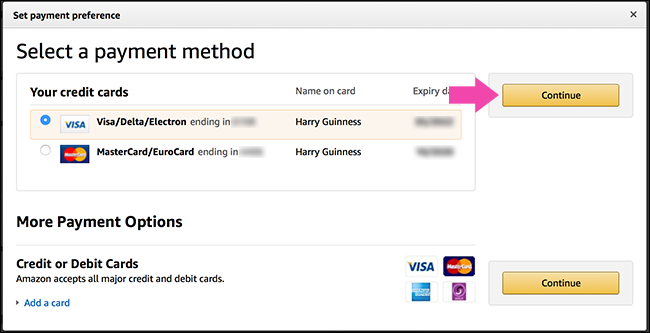
Dabar, kai tik užsakysite, tai bus „Amazon“ kortelė.
Naudodamiesi mobiliąja programa
Atidarykite „Amazon“ programą mobiliesiems, bakstelėkite meniu piktogramą, tada bakstelėkite „Paskyros“ nustatymą.


Pasirinkite įrašą „Tvarkyti mokėjimo parinktis“ irpamatysite visų kredito kortelių, šiuo metu pridėtų prie jūsų sąskaitos, sąrašą. Norėdami pašalinti mokėjimo metodą, bakstelėkite mygtuką „Ištrinti“, esantį po šiuo metodu. Norėdami pridėti naują metodą, bakstelėkite parinktį „Pridėti mokėjimo metodą“.


Norėdami pakeisti numatytąją mokėjimo parinktį, slinkite žemyn į puslapio Tvarkyti mokėjimo parinktis apačią ir bakstelėkite nuorodą „Spustelėkite vienu spustelėjimu“.
Pamatysite visų jūsų adresų sąrašąsusietas su jūsų sąskaita, ir kiekvienas adresas turi savo numatytąjį mokėjimo metodą. Norėdami pakeisti numatytąjį adresą, bakstelėkite mygtuką „Padaryti numatytu“. Norėdami pakeisti numatytąjį mokėjimo metodą, palieskite mokėjimo metodą (arba, jei jo nėra, bakstelėkite parinktį „Pasirinkti mokėjimo metodą“).

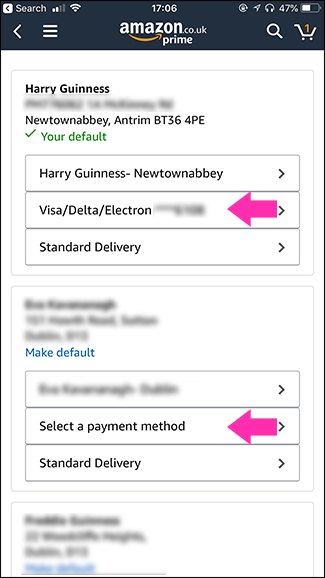
Pasirinkite norimą naudoti kredito kortelę arba pridėkite naują - tada bakstelėkite mygtuką „Tęsti“.

Nuo šiol tai yra „Amazon“ kortelė bandys naudoti pagal numatytuosius nustatymus.








